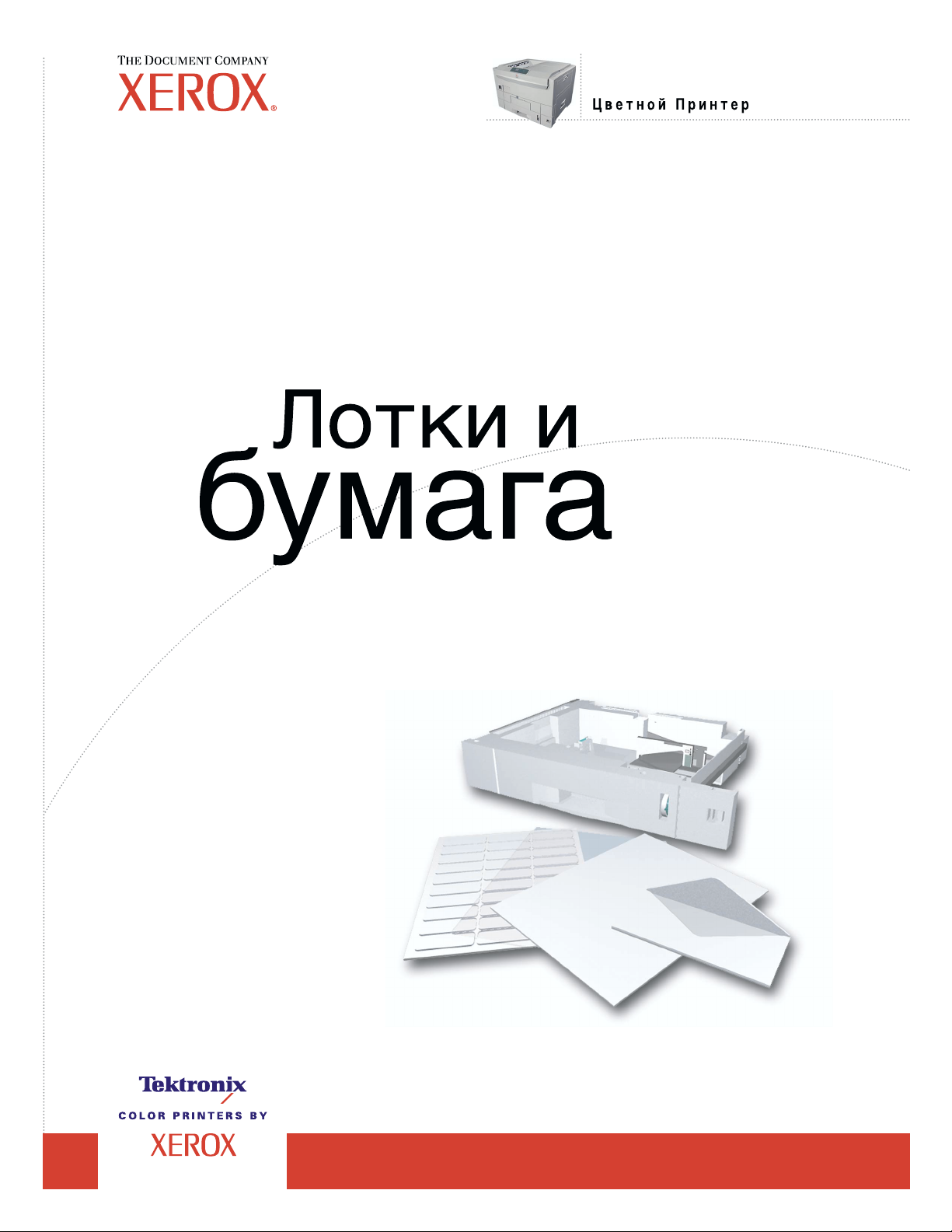
Phaser
®
7300
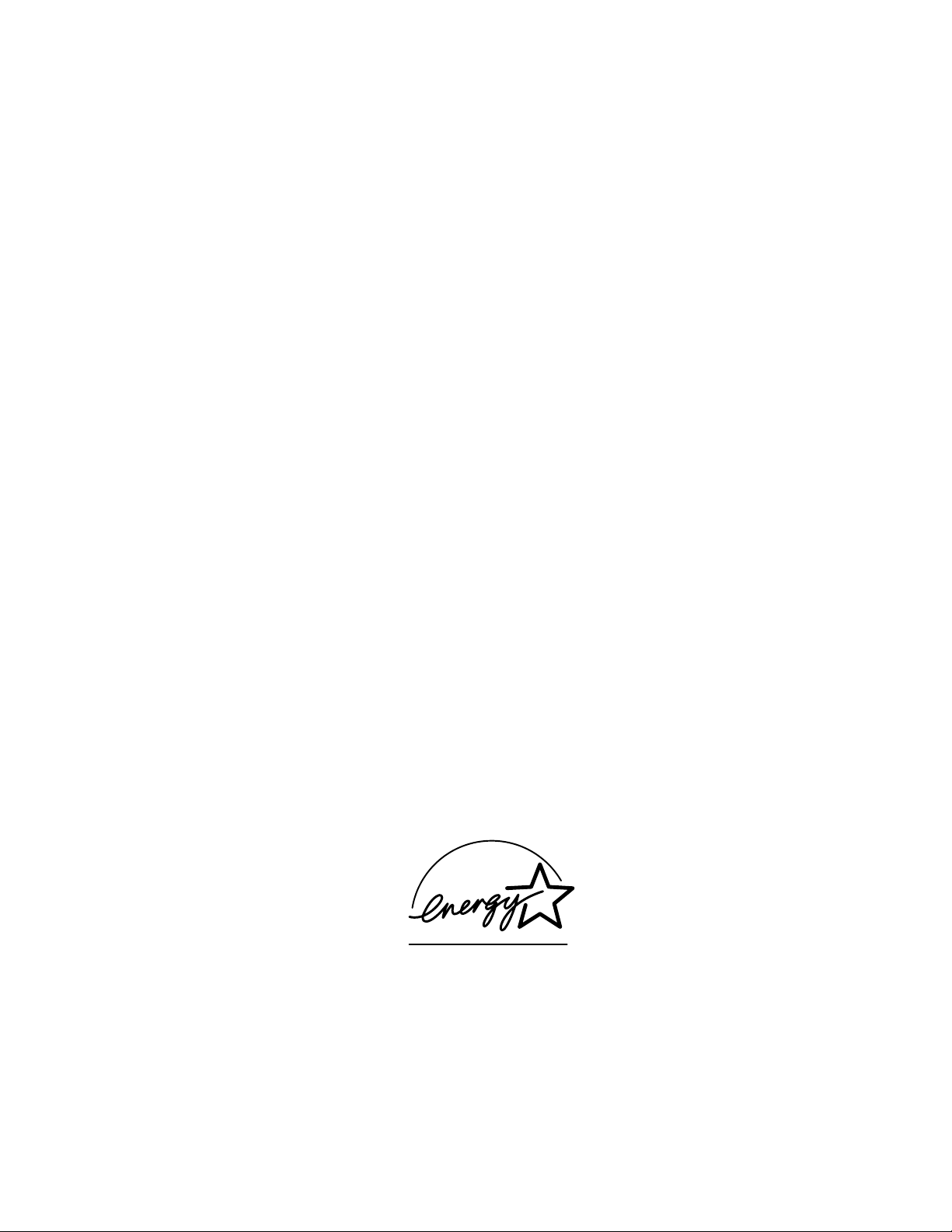
© Корпорация Xerox, 2002. Все права защищены. Права на неопубликованные результаты защищены законодательством
США. Содержание настоящего документа не может быть воспроизведено ни в какой форме без разрешения корпорации
Xerox.
Охрана авторских прав распространяется на все виды материалов и информации, защита которых разрешена
существующим законодательством, в том числе на экранные материалы, генерируемые программным способом,
например, стили, шаблоны, значки, изображения и т. п.
®
XEROX
PhaserShare
, The Document Company®, стилизованная буква X, CentreWare®, DocuPrint®, Made For Each Other®, Phaser®,
®
, значок TekColor® и WorkSet® являются зарегистрированными товарным и знаками корпорации Xerox.
infoSMART™, PhaserPort™, PhaserPrint™, PhaserSMART™, PhaserSym™, PhaserTools™ и название TekColor™
являются товарными знаками корпорации Xerox.
®
, Acrobat®, Acrobat® Reader®, Illustrator®, PageMaker®, Photoshop®, PostScript®, ATM®, Adobe Garamond®,
Adobe
®
, Carta®, Mythos®, Quake® и Tekton® являются зарегистрированными товарными знаками, а Adobe Jenson™,
Birch
технология Adobe Brilliant Screens™ и IntelliSelect™ — товарными знаками компании Adobe Systems или ее дочерних
компаний, причем последние могут быть зарегистрированы в отдельных странах.
®
, LaserWriter®, LocalTalk®, Macintosh®, Mac® OS, AppleTalk®, TrueType2®, Apple Chancery®, Chicago®, Geneva®,
Apple
®
Monaco
и New York® являются зарегистрированными товар ны м и знаками, а QuickDraw™ — товарным знаком
корпорации Apple Computer.
Marigold™ и Oxford™ являются товарными знаками компании AlphaOmega Typography.
Avery™ является товарным знаком корпорации Avery Dennison.
®
и HP-GL® являются зарегистрированными товарными знаками корпорации Hewlett-Packard.
PCL
Шрифт Hoefler Text разработан компанией Hoefler Type Foundry.
®
ITC Avant Guard Gothic
ITC Zapf Dingbats
, ITC Bookman®, ITC Lubalin Graph®, ITC Mona Lisa®, ITC Symbol®, ITC Zapf Chancery® и
®
являются зарегистрированными товарными знаками корпорации International Typeface.
Bernhard Modern™, Clarendon™, Coronet™, Helvetica™, New Century Schoolbook™, Optima™, Palatino™,
Stempel Garamond™, Times™ и Univers™ являются товарными знаками компании Linotype-Hell AG и/или ее
дочерних компаний.
®
MS-DOS
Шрифт Wingdings™ в формате TrueType
и Windows® являются зарегистрированными товарными знаками корпорации Microsoft.
®
является продуктом корпорации Microsoft. WingDings является товарным
знаком корпорации Microsoft. TrueType является товарным знаком корпорации Apple Computer.
Albertus™, Arial™, Gill Sans™, Joanna™ и Times New Roman™ являются товарными знаками корпорации Monotype.
®
Antique Olive
является зарегистрированным товарным знаком компании M. Olive.
Eurostile™ является товарным знаком компании Nebiolo.
®
и NetWare® являются зарегистрированными товарным и знаками корпорации Novell.
Novell
®
и Sun Microsystems® являются зарегистрированными товарными знаками корпорации Sun Microsystems. SPARC®
Sun
является зарегистрированным товарным знаком корпорации SPARC International. SPARCstation™ является товарным
знаком корпорации SPARC International с эксклюзивной лицензией для корпорации Sun Microsystems.
®
является товарным знаком, зарегистрированным в США и других странах, с эксклюзивной лицензией через
UNIX
компанию X/Open Company.
В качестве партнера E
NERGYSTAR
E
по экономичному использованию электроэнергии. Имя и эмблема E
NERGY STAR
®
корпорация Xerox установила, что данный продукт отвечает требованиям
NERGY STAR
являются знаками,
зарегистрированными в США.
В данном продукте с разрешения Джона Халлека использована программа, написанная им для SHA-1.
В данном продукте применяется технология LZW, лицензированная патентом США № 4.558.302.
Другие знаки являются товарными знаками или зарегистрированными товарными знаками соответствующих владельцев.
®
Цвета PANTONE
, генерируемые цветным принтером Phaser 7300, моделируются с помощью трех или четырех цветов и
могут не совпадать со стандартными плашечными цветами PANTONE. Для точного воспроизведения цветов
используйте текущее справочное руководство по цветам PANTONE.
Эмуляция цветов PANTONE на данном устройстве возможна только с помощью пакетов программного обеспечения,
лицензированных компанией Pantone. Обращайтесь в компанию Pantone за текущим списком квалифицированных
владельцев лицензий.

Содержание
Поддерживаемые типы бумаги . . . . . . . . . . . . . . . . . . . . . . . . . . . . . . . .1
Лотки . . . . . . . . . . . . . . . . . . . . . . . . . . . . . . . . . . . . . . . . . . . . . . . . . . . . . . . 2
Загрузка бумаги в лотки 1-5 . . . . . . . . . . . . . . . . . . . . . . . . . . . . . . . . . . . . . . . . . . . . . . . 3
Загрузка бумаги в многоцелевой лоток . . . . . . . . . . . . . . . . . . . . . . . . . . . . . . . . . . . . . 6
Использование бумаги специального размера . . . . . . . . . . . . . . . . . . . . . . . . . . . . . . 8
Загрузка бумаги специального размера в лоток 1. . . . . . . . . . . . . . . . . . . . . . . . . 9
Загрузка бумаги специального размера в многоцелевой лоток. . . . . . . . . . . . 11
Специальная печать. . . . . . . . . . . . . . . . . . . . . . . . . . . . . . . . . . . . . . . . .12
Автоматическая двусторонняя печать. . . . . . . . . . . . . . . . . . . . . . . . . . . . . . . . . . . . . 12
Двусторонняя печать вручную . . . . . . . . . . . . . . . . . . . . . . . . . . . . . . . . . . . . . . . . . . . 14
Двусторонняя печать вручную с использованием лотков 1 - 5 . . . . . . . . . . . . 15
Двусторонняя печать вручную с использованием многоцелевого лотка . . . 17
Пленки. . . . . . . . . . . . . . . . . . . . . . . . . . . . . . . . . . . . . . . . . . . . . . . . . . . . . . . . . . . . . . . . . 19
Печать на пленках из лотка 1. . . . . . . . . . . . . . . . . . . . . . . . . . . . . . . . . . . . . . . . . . 20
Печать на пленках из многоцелевого лотка . . . . . . . . . . . . . . . . . . . . . . . . . . . . . 21
Конверты . . . . . . . . . . . . . . . . . . . . . . . . . . . . . . . . . . . . . . . . . . . . . . . . . . . . . . . . . . . . . . 22
Печать на конвертах . . . . . . . . . . . . . . . . . . . . . . . . . . . . . . . . . . . . . . . . . . . . . . . . . 22
Наклейки, визитные карточки, открытки, наклейки и вставки
для компакт-дисков и видео-дисков . . . . . . . . . . . . . . . . . . . . . . . . . . . . . . . . 24
Выходные лотки . . . . . . . . . . . . . . . . . . . . . . . . . . . . . . . . . . . . . . . . . . . .26
Вывод со смещением . . . . . . . . . . . . . . . . . . . . . . . . . . . . . . . . . . . . . . . . . . . . . . . . . . . 27
Индекс . . . . . . . . . . . . . . . . . . . . . . . . . . . . . . . . . . . . . . . . . . . . . . . . . . . . . 28
© Корпорация Xerox, 2002. Все права защищены.i

Цветной принтер Phaser® 7300
Поддерживаемые типы бумаги
В принтере хранится большое количество полезной информации в виде страниц, которые можно
распечатать. Ниже приведены образцы страниц, содержащие сведения по теме данной главы.
7300-58
Все печатаемые страницы имеют такой же формат, как на рисунке: в верхней и нижней части
страницы имеются цветные полосы. Распечатайте эти страницы с передней панели принтера.
Доступ к печатаемым страницам
Доступ к этим страницам осуществляется через Printable Pages Menu (Меню печатаемых
страниц):
1. На передней панели перейдите к пункту Printable Pages Menu с помощью клавиш
Стрелка вниз и Стрелка вверх и нажмите клавишу OK.
2. Перейдите к нужной печатаемой странице (например, Paper Tips (Советы по работе с
бумагой)) с помощью клавиши Стрелка вниз или Стрелка вверх и нажмите клавишу OK.
Карта меню
Чтобы получить полный список печатаемых страниц, распечатайте карту меню:
1. На передней панели выберите пункт Menus (Меню) и нажмите клавишу OK.
2. Выберите пункт Print Menu Map (Печать карты меню) и нажмите клавишу OK.
© Корпорация Xerox, 2002. Все права защищены. 1
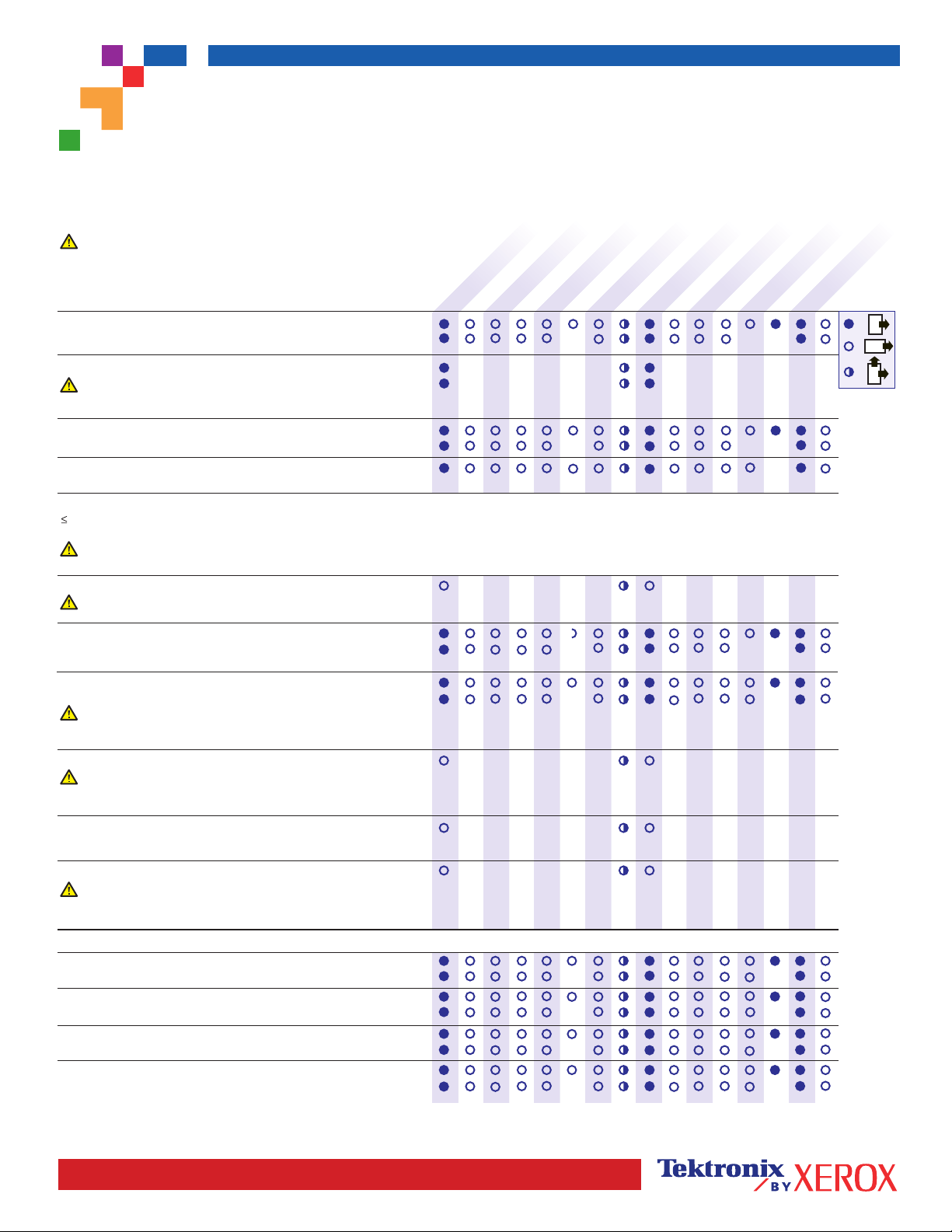
PHASER® 7300 COLOR PRINTER
Paper Tips
The Multi-Purpose Tray (MPT) and other trays use only certain sizes and types of paper or transparencies. Follow these tables to ensure the best print
quality and to avoid paper jams. For best results, use only Xerox Phaser
7300 Printer - the Phaser
Caution: Damage caused by using unsupported
media is not covered by your printer's warranty.
Paper Type
Plain Paper
64 - 120 g/m (17 - 32 lb Bond)
2
®
7300 and Phaser media are Made for Each Other.
®
Tray
All Trays
Transparency
Caution: Use only Phaser 35-Series Transparency Film.
Other transparencies may damage the printer's fuser.
Thin Card Stock
120 - 163 g/m (44 - 60 lb Cover)
Thick Card Stock
163 - 203 g/m (60 - 75 lb Cover)
2
2
®
Tray 1
All Trays
Envelope
105 g/m2
You can also use custom envelope sizes.
Caution: Use only paper envelopes. Do not use envelopes
with windows or metal clasps.
Labels
Caution: Do not print on label stock once labels have been removed.
®
branded media as it is guaranteed to produce excellent results on your Phaser
®
Legal (8.5 x 14 in.)
Letter (8.5 x 11 in.)
MPT
MPT
MPT
MPT
MPT
#10 Commercial Envelope (4.12 x 9.5 in.)
Monarch Envelope (3.87 x 7.5 in.)
A7 Envelope (5.25 x 7.25 in.)
Custom
MPT
Tabloid Extra (12 x 18 in.)
Tabloid (11 x 17 in.)
US Folio (8.5 x 13 in.)
Statement (5.5 x 8.5 in.)
Executive (7.25 x 10.5 in.)
A4 (210 x 297 mm)
Custom
A6 (105 x 148 mm)
A3 (297 x 420 mm)
A5 (148 x 210 mm)
SRA3 (320 x 450 mm)
ISO B5 (176 x 250 mm)
*
*
DL Envelope (110 x 220 mm)
C4 Envelope (229 x 324 mm)
C5 Envelope (162 x 229 mm)
C6 Envelope (114 x 162 mm)
B5 Envelope (176 x 250 mm)
B4 JIS (257 x 364 mm)
B5 JIS (182 x 257 mm)
®
=
=
=
Letterhead
64 - 120 g/m (17 - 32 lb Bond)
Glossy Coated Paper
120 - 163 g/m (81 - 110 lb Book)
2
2
Caution: Do not use glossy ink-jet paper or non-laser glossy paper as they
may cause damage to the printer's fuser.
Business Cards
Caution: Do not print business card media once cards have been removed.
Greeting Cards
CD/DVD Labels and CD/DVD Inserts
Caution: Do not print label or insert media once labels or inserts have
been removed.
Special
Light Paper
64 - 75 g/m (17 - 20 lb Bond)
Medium Paper
75 - 90 g/m (20 - 24 lb Bond)
Medium Heavy Paper
90 - 105 g/m (24 - 28 lb Bond)
Heavy Paper
105 - 120 g/m (28 - 32 lb Bond)
Only one special setting at a time may be selected.
2
2
2
2
MPT
All Trays
MPT
Tray 1
MPT
MPT
MPT
MPT
Tray 1
MPT
Tray 1
MPT
Tray 1
MPT
Tray 1
*
Page 1 of 2
Tray 1 only
*

Paper Type Phaser® Branded Media
Size
Part Number
Plain Paper
Transparency
Thin Card Stock
Labels
Glossy Coated Paper
Premium Color Printing Paper, 500 Sheets
35-Series Standard Transparency, 50 Sheets
35-Series Premium Transparency, 50 Sheets
Premium Cover Paper, 100 Sheets
Color Printing Labels, 30/Sheet, 100 Sheets
Color Printing Labels, 30/Sheet, 100 Sheets
Color Printing Labels, 30/Sheet, 100 Sheets
Color Printing Labels, 30/Sheet, 100 Sheets
Glossy Coated Paper, 100 Sheets
Glossy Coated Paper, 100 Sheets
Letter
A4
Tabloid
A3
Tabloid Extra
SRA3
Letter
A4
Letter
A4
Letter
A4
Letter
A4
Letter
A4
Letter
A4
Tabloid
A3
Tabloid Extra
SRA3
016-1368-00
016-1369-00
016-1699-00
016-1700-00
016-1900-00
016-1901-00
016-1894-00
016-1895-00
016-1896-00
016-1897-00
016-1823-00
016-1824-00
016-1812-00
016-1814-00
016-1813-00
016-1815-00
016-1704-00
016-1705-00
016-1718-00
016-1719-00
016-1940-00
016-1941-00
Business Cards
Greeting Cards
CD/DVD Labels
CD/DVD Inserts
Premium Business Cards, 10/Sheet, 25 Sheets
Premium Greeting Cards with Envelopes, 25 Sheets/Envelopes
CD/DVD Labels and Inserts
20 Labels and Inserts
Letter
A4
Letter
A4
Letter
A4
Paper tips
• If excessive jams occur, flip and fan the paper in the tray or install fresh paper
from an unopened ream.
• Transparencies should be fanned prior to loading.
• Other size envelopes may be printed in custom mode.
• Use only paper envelopes. Do not use envelopes with windows or metal clasps.
• Label media should be fanned prior to loading.
• Do not print on labels once a label has been removed.
016-1898-00
016-1899-00
016-1987-00
016-1988-00
016-2011-00
016-2026-00
See www.xerox.com/officeprinting/7300supplies for information on ordering supplies.
Page 2 of 2

Цветной принтер Phaser® 7300
Лотки
В данный раздел входят следующие главы:
Загрузка бумаги в лотки 1-5 — см. стр.3.
Q
Загрузка бумаги в многоцелевой лоток — см. стр.6.
Q
Использование бумаги специального размера — см. стр.8.
Q
Список допустимых типов бумаги, пленок, конвертов и наклеек для каждого лотка см. в
разделе Поддерживаемые типы бумаги руководства Лотки и бумага на компакт-диске
Интерактивная документация.
Видеоклипы с инструкциями находятся на компакт-диске Интерактивная документация
или на веб-узле Xerox по адресу: www.xerox.com/officeprinting/7300support
Инструкции по загрузке также содержатся на внутренних наклейках принтера.
Примечание
Не загружайте материалы в лоток, из которого в данный момент производится печать.
Внимание!
Каждый раз, когда нужно загрузить бумагу
в принтер, на передней панели принтера
НЕОБХОДИМО установить тип и размер
бумаги. При изменении размера или типа
бумаги убедитесь, что значения на
передней панели соответствуют
параметрам загруженной бумаги
Невыполнение этого может привести к
повреждению блока термического
закрепления.
OK
6200-46
.
© Корпорация Xerox, 2002. Все права защищены.2
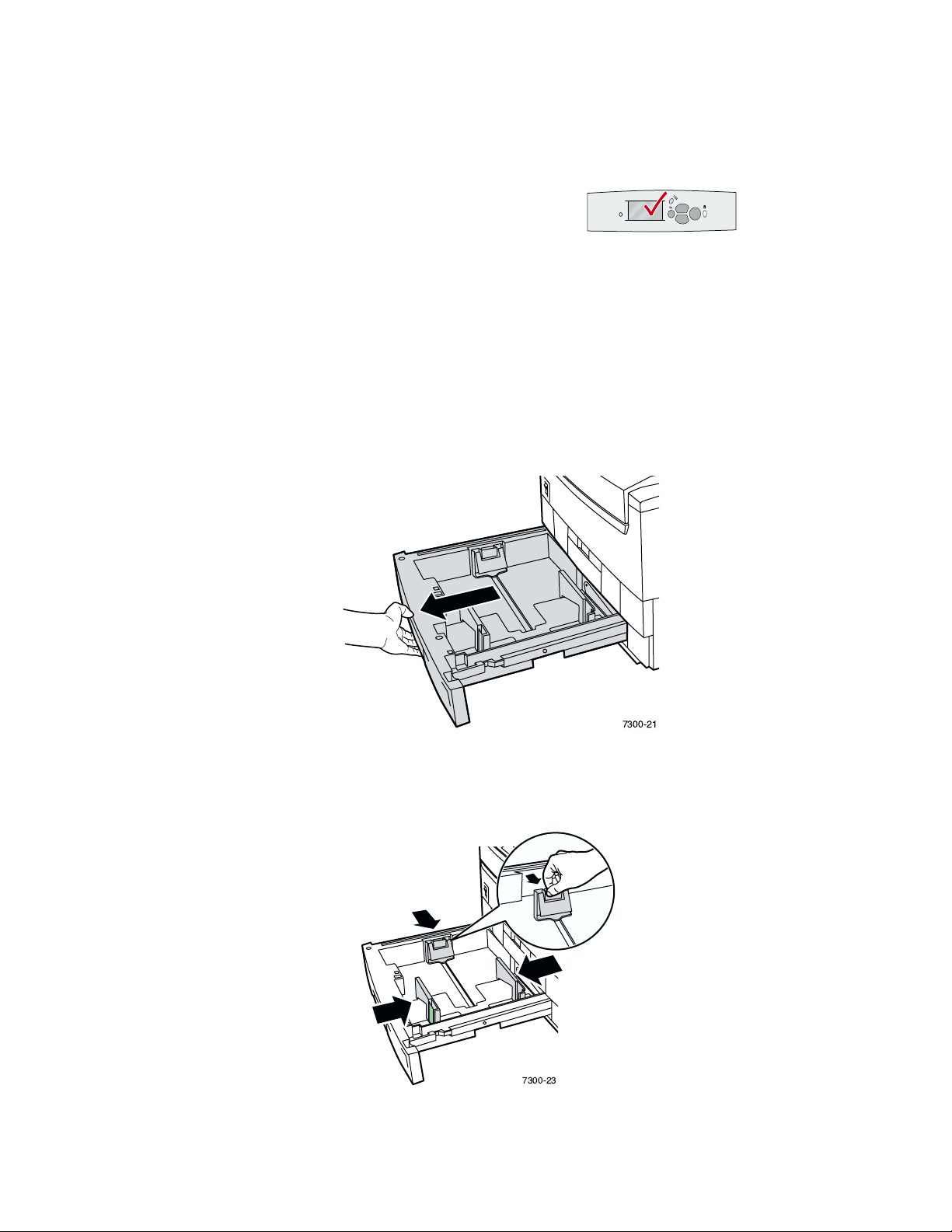
Загрузка бумаги в лотки 1-5
Примечание
Лотки
При изменении типа бумаги
НЕОБХОДИМО указать тип бумаги на
передней панели принтера.
Примечание
Пленки и глянцевую бумагу с покрытием нельзя загружать в лотки 2-5; их можно
загружать только в лоток 1 и многоцелевой лоток. Конверты, наклейки, визитные
карточки, открытки, плотную картотечную бумагу, наклейки и вставки для компактдисков и видео-дисков нельзя загружать в лотки 1-5; их можно загружать только в
многоцелевой лоток.
Для загрузки бумаги в лотки 1-5 выполните следующие действия.
1. Выдвиньте лоток.
OK
6200-45
7300-21
2. При необходимости установите ограничители по ширине и высоте в соответствии с
размером бумаги.
7300-23
Цветной принтер Phaser® 7300 3
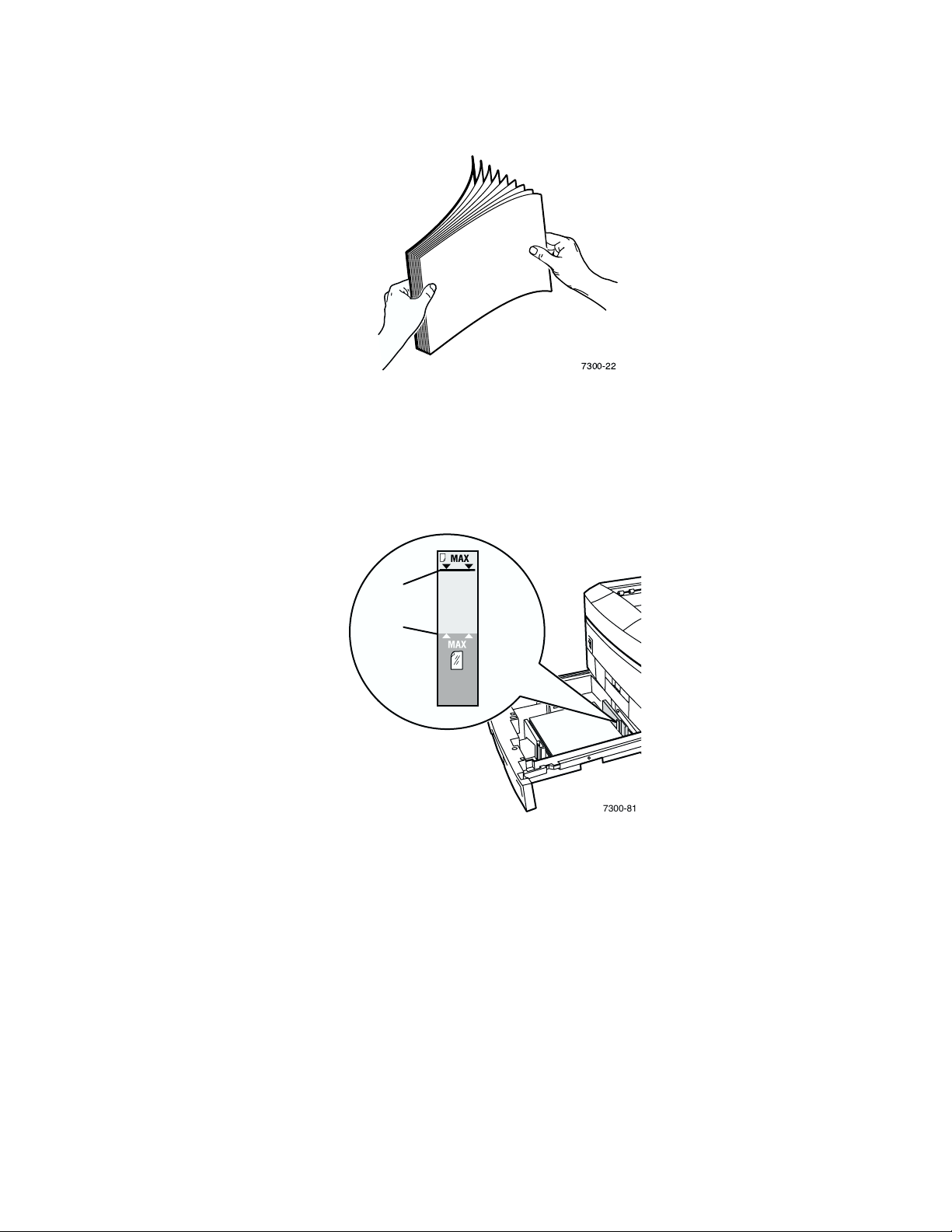
3. Разверните стопку бумаги веером, чтобы разделить слипшиеся листы.
7300-22
Примечание
Следите за линиями заполнения на задней стенке лотка. Не загружайте бумагу или
пленки выше линии заполнения бумаги (1) или пленки (2), поскольку это может
привести к застреванию.
Лотки
1
2
7300-81
Цветной принтер Phaser® 7300 4
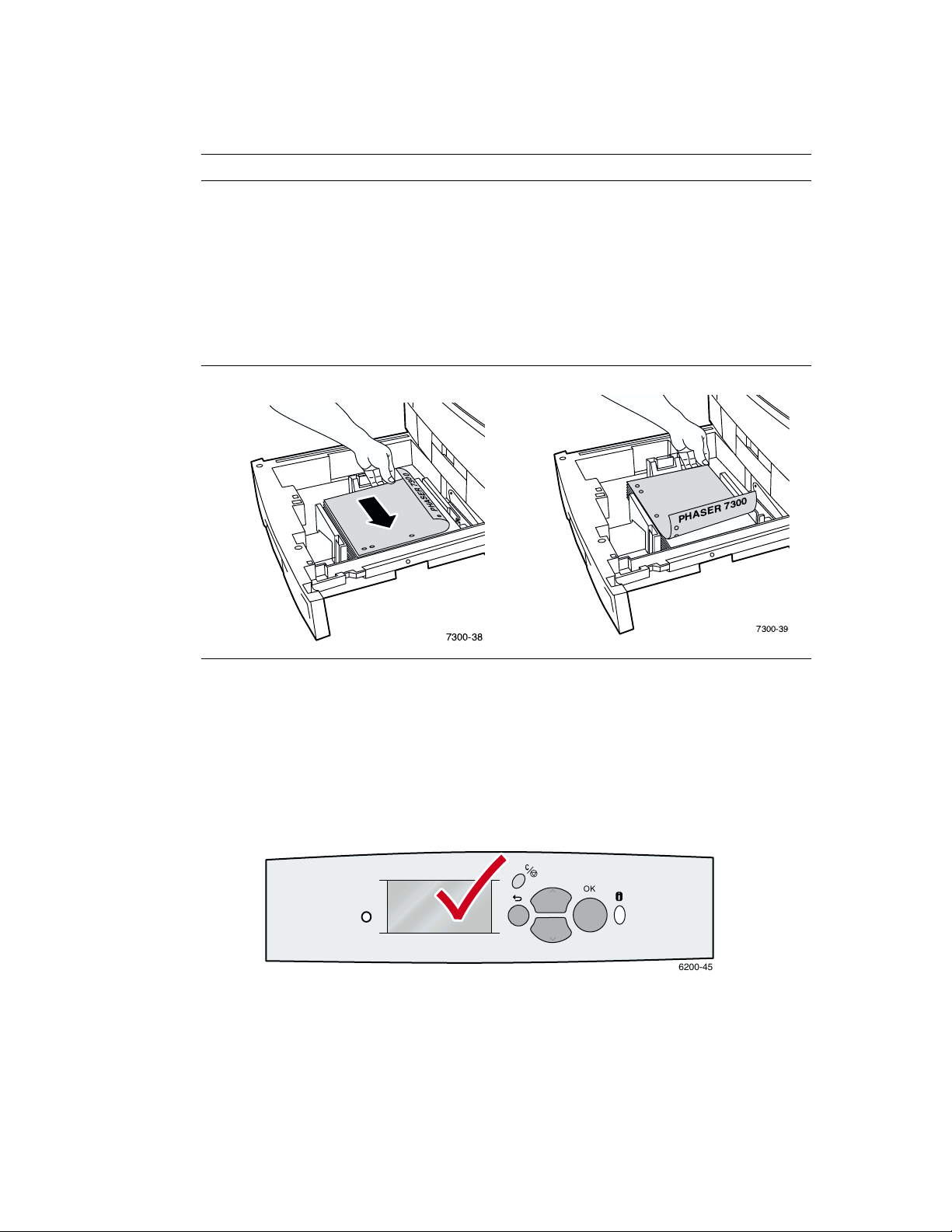
Лотки
4. Загрузите стопку бумаги в лоток. В зависимости от размера и типа бумаги загрузите ее
длинным или коротким краем. Сведения о загрузке бумаги специальных размеров см. стр.8.
Подача длинным краем Подача коротким краем
Используйте бумагу следующих форматов:
Q
Letter, A4 и B5 JIS.
Используйте для загрузки пленок (только в
Q
лоток 1). Пленки НЕЛЬЗЯ загружать в
лотки 2-5.
Поместите материалы изображением вниз
Q
так, чтобы верхняя часть страницы
находилась у задней стенки лотка.
Перфорация должна находиться справа, если
Q
стоять лицом к принтеру.
PHASER 7300
7300-38
Используйте бумагу следующих форматов:
Q
Legal, Tabloid (11 x 1 7 дюймов), Tabloid Extra
(12x18 дюймов), Executive, US Folio, A3,
SRA3, A5, A6 и B4 JIS.
Поместите материалы изображением вниз
Q
так, чтобы верхняя часть страницы
находилась справа, если стоять лицом к
принтеру.
Перфорация должна быть обращена к
Q
передней стенке лотка.
PHASER 7300
7300-39
5. Задвиньте лоток обратно в принтер.
6. При появлении запроса на передней панели:
если тип бумаги не был изменен, нажмите клавишу OK, чтобы принять текущую
Q
настройку типа бумаги;
если тип бумаги был изменен, перейдите к нужному типу бумаги и нажмите клавишу
Q
OK для сохранения настройки.
Примечание
Во избежание возможных проблем с качеством печати и подачей бумаги убедитесь,
что загруженная бумага соответствует типу, заданному для лотка.
OK
6200-45
Цветной принтер Phaser® 7300 5

Загрузка бумаги в многоцелевой лоток
Используйте многоцелевой лоток для конвертов и специальных типов бумаги, таких как
наклейки, визитные карточки, открытки, наклейки и вставки для компакт-дисков и видеодисков, а также для обычной бумаги.
Примечание
Лотки
При изменении типа бумаги НЕОБХОДИМО
указать тип бумаги на передней панели
принтера.
Примечание
При использовании многоцелевого лотка автоматическая двусторонняя печать
невозможна.
Для загрузки бумаги в многоцелевой лоток выполните следующие действия:
1. Откройте многоцелевой лоток и выдвиньте два удлинителя.
1
2
3
OK
6200-46
7300-18
2. При печати на конвертах или специальных материалах откройте левый выходной лоток и
выдвиньте два удлинителя.
1
2
7300-17
Цветной принтер Phaser® 7300 6

3. Вставьте бумагу или пленки в многоцелевой лоток и установите ограничители в
соответствии с размером бумаги. В зависимости от размера и типа бумаги загрузите ее
длинным или коротким краем. Сведения о загрузке бумаги специальных размеров см.
стр. 11.
Подача длинным краем Подача коротким краем
Лотки
Используйте бумагу следующих форматов:
■
Letter, A4, B5 JIS и ISO B5 (за исключением
наклеек, визитных карточек, открыток,
наклеек и вставок для компакт-дисков и
видео-дисков).
Используется при печати на пленках.
■
Поместите материалы изображением вверх.
■
Перфорация должна первой входить в
■
принтер.
7300-71
Используется для всех форматов, кроме Letter,
■
A4, B5 JIS и ISO B5 большинства типов
бумаги.
Используется для всех форматов наклеек,
■
визитных карточек, открыток, наклеек и
вставок для компакт-дисков и видео-дисков.
Поместите материалы изображением вверх
■
так, чтобы верхняя часть страницы входила в
принтер первой.
Перфорация должна быть обращена к
■
передней панели принтера.
7300-72
7300-74
7300-75
1
2
3
C4
7300-93
Цветной принтер Phaser® 7300 7
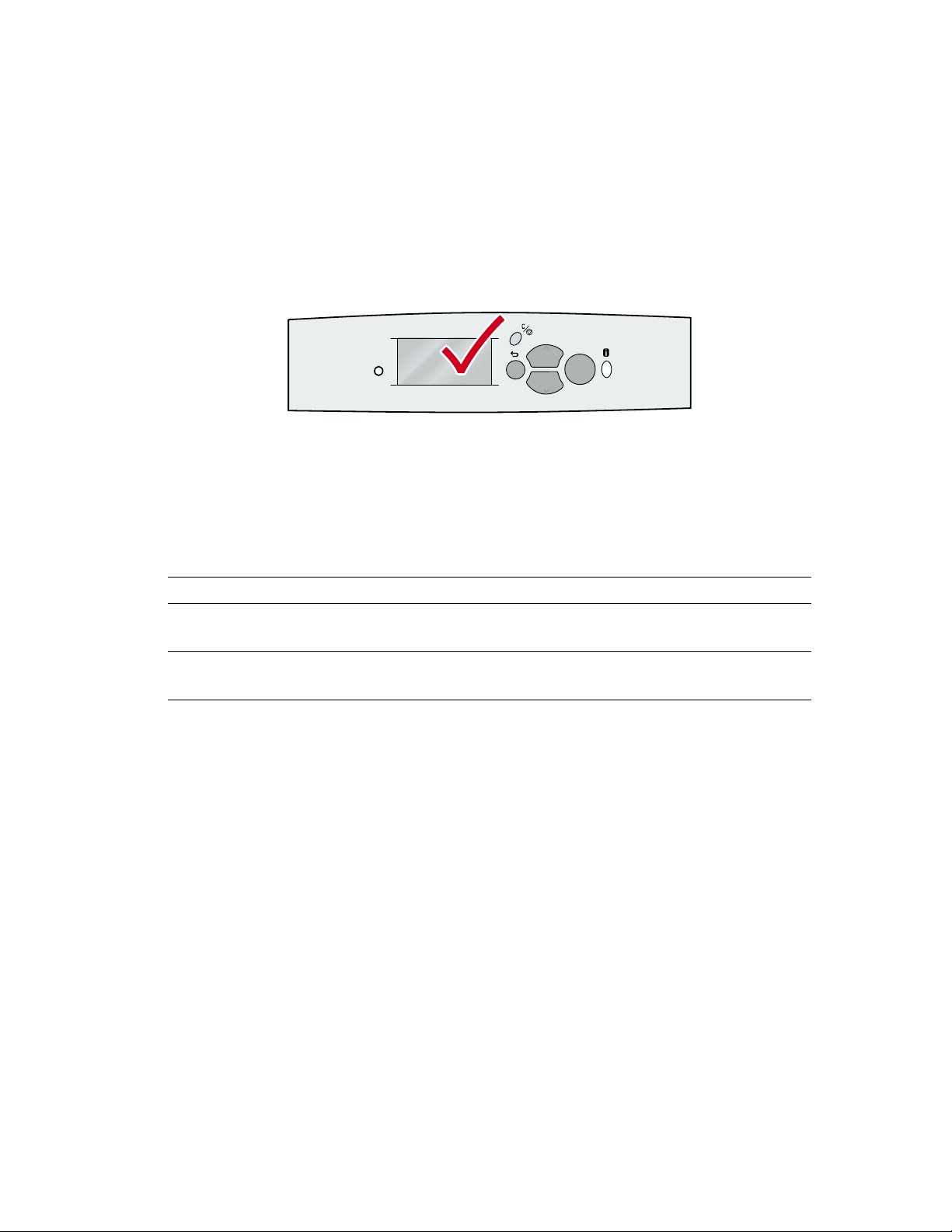
4. Если тип и размер бумаги не изменился, при появлении запроса на передней панели
нажмите клавишу OK, чтобы принять текущие параметры.
5. При изменении типа и размера бумаги выполните следующие действия:
a. На передней панели принтера перейдите к пункту Change (Изменить) (нажимая
клавишу Стрелка вниз) и нажмите клавишу OK.
b. Выберите из списка требуемый тип бумаги и нажмите клавишу OK для сохранения
изменений.
c. Перейдите к требуемому типу бумаги и нажмите клавишу OK для сохранения
изменений.
OK
6200-45
Использование бумаги специального размера
Лотки
Помимо бумаги самых разнообразных размеров, которые подходят для данного принтера, можно
также использовать бумагу специаль ного размера. В зависимости от формата бумагу специального
размера можно загружать в лоток 1 или в многоц елевой лоток (как описано на стр. 11).
Лоток 1 Многоцелевой лоток
размер X 148 мм - 328 мм
5,83 дюйма - 12,60 дюйма
размер Y 148 мм - 457 мм
5,83 дюйма - 18 дюймов
105 мм - 328 мм
4,13 дюйма - 12,60 дюйма
148 мм - 914 мм
5,83 дюйма - 36 дюймов
Примечание
После загрузки бумаги специального размера в любой лоток принтера
НЕОБХОДИМО установить значения на передней панели в соответствии с
параметрами загруженной бумаги.
Примечание
Бумагу с флаговым заголовком (длиной более 450 мм (18 дюймов)) следует загружать
в многоцелевой лоток. Для вывода бумаги НЕОБХОДИМО использовать левый
выходной лоток. См. раздел «Выходные лотки» на стр. 26.
Цветной принтер Phaser® 7300 8
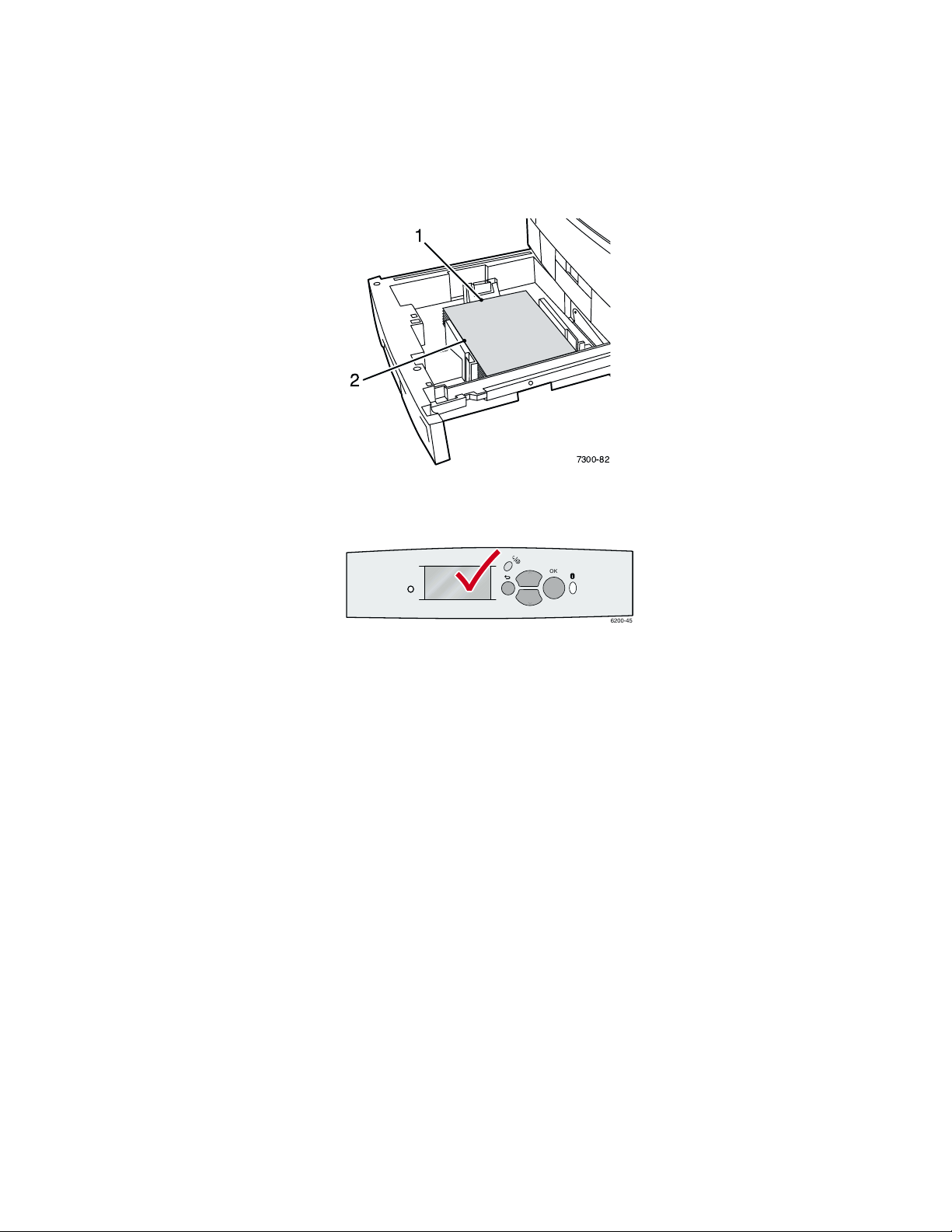
Лотки
Загрузка бумаги специального размера в лоток 1
1. Откройте лоток, как описано на стр.3.
2. Вставьте бумагу специального размера и установите ограничители в соответствии с
размером бумаги. Поместите бумагу изображением вниз.
1
2
3. При появлении на передней панели запроса о подтверждении типа бумаги перейдите к
нужному типу бумаги и нажмите клавишу OK, чтобы сохранить изменение.
7300-82
OK
6200-45
4. Настройте лоток для бумаги специального размера и укажите размеры:
a. На передней панели выделите пункт Menus (Меню) и нажмите клавишу OK.
b. Перейдите к пункту Printer Setup Menu (Меню настройки принтера) (с
помощью клавиши Стрелка вниз) и нажмите клавишу OK.
c. Перейдите у пункту Tray Setup Menu (Меню настройки лотка) и нажмите
клавишу OK.
d. Перейдите у пункту Tray # Setup Menu (Меню настройки лотка #) (где #
означает номер лотка) и нажмите клавишу OK.
e. Если нужного значения для параметра Set Custom X (Настройка специального
размера X) нет, перейдите к пункту Custom Size (Специальный размер) и нажмите
клавишу OK для изменения значения параметра Custom Size на On (Вкл.).
f. Перейдите к пункту Set Custom X (Настройка специального размера X) и нажмите
клавишу OK.
g. Нажмите клавишу Стрелка вниз или Стрелка вверх для перемещения к нужному
значению размера X (обозначен цифрой 1 на рис. к пункту 2) и нажмите клавишу OK.
h. Перейдите к пункту Set Custom Y (Настройка специального размера Y) и нажмите
клавишу OK.
i. Нажми те клавишу Стрелка вниз или Стрелка вверх для перемещения к нужному
значению размера Y (обозначен цифрой 2 на рис. к пункту 2) и нажмите клавишу OK.
Цветной принтер Phaser® 7300 9

Лотки
При использовании бумаги стандартного размера в лотке 1 после установки ограничителей не
нужно указывать размер бумаги на передней панели. В лотке 1 имеются сенсорные устройства,
которые автоматически передают сведения о размере бумаги в принтер. Однако при загрузке в
лоток бумаги специального размера и установке для параметра
размер) значения On (Вкл.) сенсорные устройства отключаются и нужно ввести данные для
размерных значений X и Y, как описано в шаге 4. Если затем в лоток будет загружена бумага
стандартного размера, необходимо включить сенсоры, установив для параметра Custom Size
значение Off (Выкл.):
1. На передней панели выделите пункт Menus (Меню) и нажмите клавишу OK.
2. Перейдите к пункту Printer Setup Menu (Меню настройки принтера) (с помощью
клавиши Стрелка вниз) и нажмите клавишу OK.
3. Перейдите у пункту Tray Setup Menu (Меню настройки лотка) и нажмите клавишу OK.
4. Перейдите у пункту Tray # Setup Menu (где # означает номер лотка) и нажмите
клавишу OK.
5. Если нужное значения для параметра Set Custom X установлено, перейдите к пункту
Custom Size и нажмите клавишу OK для изменения значения параметра Custom Size
на Off. Сенсорные устройства лотка будут снова активизированы.
Custom Size
(Специальный
Цветной принтер Phaser® 7300 10

Лотки
Загрузка бумаги специального размера в многоцелевой лоток
1. Откройте многоцелевой лоток, как описано на стр.6.
2. Вставьте бумагу специального размера и установите ограничители в соответствии с
размером бумаги. Поместите бумагу изображением вверх.
1
PHASER 7300
2
7300-83
3. Если бумага длинее 450 мм (18 дюймов), откройте левый выходной лоток. См. стр. 26.
4. При появлении на передней панели запроса о подтверждении типа и размера бумаги,
выполните следующие действия.
a. Перейдите к пункту Change (Изменить) (с помощью клавиши Стрелка вниз) и
нажмите клавишу OK.
b. Выберите из списка требуемый тип бумаги и нажмите клавишу OK для сохранения
изменений.
c. Для установки размера бумаги перейдите к пункту Custom (Специальный) и нажмите
клавишу OK.
d. Перейдите к пункту Set Custom X (Настройка специального размера Х) и нажмите
клавишу OK.
e. Нажмите клавишу Стрелка вниз или Стрелка вверх для перемещения к нужному
значению размера X (обозначен цифрой 2 на рис. к пункту 2) и нажмите клавишу OK.
f. Перейдите к пункту Set Custom Y (Настройка специального размера Y) и нажмите
клавишу OK.
g. Нажмите клавишу Стрелка вниз или Стрелка вверх для перемещения к нужному
значению размера Y (обозначен цифрой 1 на рис. к пункту 2) и нажмите клавишу OK.
OK
6200-45
Цветной принтер Phaser® 7300 11

Цветной принтер Phaser® 7300
Специальная печать
В данный раздел входят следующие главы:
Автоматическая двусторонняя печать — см. стр. 12.
■
Двусторонняя печать вручную — см. стр. 14.
■
Пленки — см. стр. 19.
■
Конверты — см. стр.22.
■
Наклейки, визитные карточки, открытки, наклейки и вставки для компакт-дисков и
■
видео-дисков — см. стр.24.
Список допустимых типов бумаги, пленок, конвертов и наклеек для каждого лотка см. в
разделе Поддерживаемые типы бумаги руководства Лотки и бумага на компакт-диске
Интерактивная документация.
Внимание!
Каждый раз, когда нужно загрузить бумагу в
принтер, на передней панели принтера
НЕОБХОДИМО установить тип и размер
бумаги. При изменении размера или типа
бумаги убедитесь, что значения на передней
панели соответствуют параметрам
загруженной бумаги. Невыполнение этого
может привести к повреждению блока
термического закрепления.
OK
6200-45
Автоматическая двусторонняя печать
Для выполн ения автоматической двусто рон ней (дуплексной) печати выполните следующие действия .
На принтере должен быть установлен модуль двусторонней печати.
■
В лоток должна быть загружена бумага. При использовании многоцелевого лотка
■
автоматическая двусторонняя печать НЕВОЗМОЖНА.
Используйте бумагу плотностью 75-105 г/м2 (20 - 28 фунтов, бумага для документов).
■
Размер бумаги должен быть A5 и больше. Автоматическая двусторонняя печать
■
НЕВОЗМОЖНА при использовании бумаги размером менее 148 x 210 мм (5,83 x 8,27 дюйма).
Необходимо использовать следующие типы бумаги: Plain Paper (Обычная), Letterhead
■
(Бланк) или Special (Специальная).
Внимание!
НЕ используйте специальные материалы (такие как глянцевая бумага с покрытием),
конверты или наклейки для двусторонней печати. Гарантия на принтер не
распространяется на повреждения, вызванные использованием специальных
материалов для двусторонней печати.
Для получения оптимальных результатов при автоматической двусторонней печати не
используйте плотное заполнение тонером на четных страницах задания.
При печати любого задания драйвер принтера может использоваться для выбора ориентации
изображений на странице: Вертикальная ориентация или Горизонтальная ориентация. При
двусторонней печати также можно выбирать параметры брошюровки, определяющие способ
поворота страниц; в таблице на стр. 14 см. формулировки, используемые в драйверах принтера
для брошюровки.
© Корпорация Xerox, 2002. Все права защищены. 12

Специальная печать
Вертикальная
ориентация
Брошюровка по
боковому краю
Поворот вдоль
длинного края
Вертикальная
ориентация
Брошюровка по
верхнему краю
Поворот вдоль
короткого края
Горизонтальная
ориентация
Брошюровка по
боковому краю
Поворот вдоль
короткого края
Горизонтальная
ориентация
Брошюровка по
верхнему краю
Поворот вдоль
длинного края
Для выполнения автоматической двусторонней печати выполните следующие действия:
1. Загрузите стопку бумаги в лоток. В зависимости от размера и типа бумаги загрузите ее
длинным или коротким краем. Дополнительные сведения см. в разделе Лотки руководства
Лотки и бумага на компакт-диске Интерактивная документация.
Подача длинным краем Подача коротким краем
Используйте бумагу следующих форматов:
■
Letter, A4 и B5 JIS.
Поместите нечетные страницы
■
изображением вверх так, чтобы верхняя
часть страницы находилась у задней стенки
лотка.
Перфорация должна находиться слева, если
■
стоять лицом к принтеру.
Используйте бумагу следующих форматов:
■
Legal, Tabloid (11 x 1 7 дюймов), Tabloid Extra
(12x18 дюймов), Executive, US Folio, A3,
SRA3, A5, A6 и B4 JIS.
Поместите нечетные страницы
■
изображением вверх так, чтобы верхняя
часть страницы находилась справа, если
стоять лицом к принтеру.
Отверстия для перфорации должны быть
■
обращены к задней панели принтера.
PHASER 7300
PHASER 7300
7300-85
7300-86
2. В драйвере принтера выполните следующие действия.
Выберите лоток, в который была загружена бумага.
■
Выберите ориентацию.
■
Выберите двустороннюю печать. В таблице на стр. 14 представлены формулировки,
■
используемые в драйверах принтера.
3. Отправьте задание на принтер.
Цветной принтер Phaser® 7300 13

Настройка драйвера принтера для двусторонней печати
Специальная печать
Macintosh
LaserWriter 8.6
или
LaserWriter 8.7
Windows 95,
Windows 98 или
Windows Me
Windows 2000
или
Windows XP
Windows NT
1. В меню File (Файл) выберите команду Print (Печать), а затем —
Layout (Макет).
2. Выберите параметр Print on Both Sides (Печать на обеих
сторонах).
3. Задайте параметры брошюровки.
1. В меню Файл выберите команду Печать.
2. Нажмите кнопку Свойства.
3. На вкладке Установка выберите Печать на 2 сторонах.
4. Установите или снимите флажок Брошюровка по верхнему краю.
1. В меню Файл выберите команду Печать.
2. Нажмите кнопку Свойства.
3. На вкладке Макет для параметра Двусторонняя печать выберите
вариант Вдоль длинного края или Вдоль короткого края.
1. В меню Файл выберите команду Печать.
2. Нажмите кнопку Свойства.
3. На вкладке Параметры страницы для параметра Двусторонняя
печать (Дуплекс) выберите вариант Длинный край или
Короткий край.
Двусторонняя печать вручную
Даже если на принтере не установлен модуль двусторонней печати, можно выполнять печать с
двух сторон бумаги. Сначала нужно напечатать все нечетные страницы, перезагрузить их в
лоток и напечатать четные страницы.
Двусторонняя печать вручную может выполняться из лотков 1 - 5 и из многоцелевого лотка.
Параметры бумаги
Чтобы исключить просвечивание и обеспечить надежную подачу, используйте обычную
■
бумагу плотностью 90 г/м
Двусторонняя печать на специальной бумаге может сократить срок службы компонентов
■
принтера.
Для получения оптимальных результатов не используйте плотное заполнение тонером на
■
первой стороне при двусторонней печати вручную. Увеличьте верхнее поле на первой
стороне по крайней мере до 12 мм (или 0,48 дюйма).
При двусторонней печати вручную на бумаге плотностью 105-203 г/м2 (пачка 28-75 фунтов,
■
для документов и 58-112 фунтов, для карточек) качество печати на второй стороне может
ухудшиться.
2
(24 фунта, бумага для документов).
Цветной принтер Phaser® 7300 14

Специальная печать
Двусторонняя печать вручную с использованием лотков 1 - 5
Печать на стороне 1
1. Загрузите стопку бумаги в лоток. В зависимости от размера и типа бумаги загрузите ее
длинным или коротким краем. Дополнительные сведения см. в разделе Лотки руководства
Лотки и бумага на компакт-диске Интерактивная документация.
Подача длинным краем Подача коротким краем
Используйте бумагу следующих форматов:
■
Letter, A4 и B5 JIS.
Поместите бумагу изображением вниз так,
■
чтобы верхняя часть страницы находилась у
задней стенки лотка.
Перфорация должна находиться справа, если
■
стоять лицом к принтеру.
PHASER 7300
7300-38
Используйте бумагу следующих форматов:
■
Legal, Tabloid (11 x 1 7 дюймов), Tabloid Extra
(12x18 дюймов), Executive, US Folio, A3,
SRA3, A5, A6 и B4 JIS.
Поместите бумагу изображением вниз так,
■
чтобы верхняя часть страницы находилась
справа, если стоять лицом к принтеру.
Перфорация должна быть обращена к
■
передней панели принтера.
PHASER 7300
7300-39
2. В драйвере принтера выберите лоток, в который была загружена бумага.
3. Отправьте задание на принтер для печати нечетных страниц (сторона 1).
Цветной принтер Phaser® 7300 15

Специальная печать
Печать на стороне 2
1. Загрузите бумагу с отпечатанной стороной 1 в лоток. В зависимости от размера и типа
бумаги загрузите ее длинным или коротким краем.
Подача длинным краем Подача коротким краем
Поместите отпечатанную сторону 1
■
изображением вверх так, чтобы верхняя
часть страницы находилась у задней стенки
лотка; (сторона для печати должна быть
изображением вниз).
Перфорация должна находиться слева, если
■
стоять лицом к принтеру.
7300-44
Поместите отпечатанную сторону 1
■
изображением вверх так, чтобы верхняя
часть страницы находилась в правой части
лотка, если стоять лицом к принтеру; (сторона
для печати должна быть изображением вниз).
Перфорация должна быть обращена к задней
■
стенке лотка.
2. В драйвере принтера выберите лоток, в который была загружена бумага.
3. Отправьте задание на принтер для печати четных страниц (сторона 2).
PHASER 7300
7300-45
Цветной принтер Phaser® 7300 16

Специальная печать
Двусторонняя печать вручную с использованием многоцелевого лотка
Печать на стороне 1
1. Вставьте стопку бумаги в многоцелевой лоток. В зависимости от размера и типа бумаги
загрузите ее длинным или коротким краем. Дополнительные сведения см. в разделе Лотки
руководства Лотки и бумага на компакт-диске Интерактивная документация.
Подача длинным краем Подача коротким краем
Используйте бумагу следующих форматов:
Q
Letter, A4, B5 JIS и ISO B5.
Поместите бумагу изображением вверх так,
Q
чтобы верхняя часть страницы находилась у
задней панели принтера.
Перфорация должна первой входить в
Q
принтер.
Используется для всех форматов, кроме Letter,
Q
A4, B5 JIS и ISO B5 большинства типов
бумаги.
Используется для печати наклеек, визитных
Q
карточек, открыток, наклеек и вставок для
компакт-дисков и видео-дисков.
Поместите бумагу изображением вверх так,
Q
чтобы верхняя часть страницы входила в
принтер первой.
Перфорация должна быть обращена к
Q
передней панели принтера.
7300-71
2. В драйвере принтера выберите многоцелевой лоток в качестве источника бумаги.
7300-72
3. Отправьте задание на принтер для печати нечетных страниц (сторона 1).
Цветной принтер Phaser® 7300 17

Специальная печать
Печать на стороне 2
1. Загрузите бумагу с отпечатанной стороной 1 в многоцелевой лоток. В зависимости от
размера и типа бумаги загрузите ее длинным или коротким краем.
Подача длинным краем Подача коротким краем
Поместите отпечатанную сторону 1
Q
изображением вниз так, чтобы верхняя часть
страницы находилась у задней стенки лотка;
(сторона для печати должна быть
изображением вверх).
Перфорация должна находиться справа, если
Q
стоять лицом к принтеру.
PHASER 7300
PHASER 2135
7300-46
Поместите отпечатанную сторону 1
Q
изображением вниз так, чтобы верхняя часть
страницы входила в принтер первой; (сторона
для печати должна быть изображением
вверх).
Отверстия для перфорации должны быть
Q
обращены к задней панели принтера.
P
H
A
S
E
PHASER 2135
R
7
3
0
0
7300-47
2. В драйвере принтера в качестве источника бумаги выберите многоцелевой лоток.
3. Отправьте задание на принтер для печати четных страниц (сторона 2).
Цветной принтер Phaser® 7300 18

Специальная печать
Пленки
Пленки можно печатать из лотка 1 и из многоцелевого лотка. Пленки следует брать за края
двумя руками, чтобы не оставлять на бумаге отпечатков пальцев и царапин, которые могут
привести к плохому качеству печати.
Загрузка пленок проиллюстрирована видеоклипами с инструкциями. Видеоклипы находятся
на компакт-диске Интерактивная документация или на веб-узле Xerox по адресу:
www.xerox.com/officeprinting/7300support
Прозрачные пленки серии Xerox Phaser-35
Корпорация Xerox рекомендует использовать прозрачные пленки серии Phaser-35, которые были
специально разработаны для использования с таким типом блока термического закрепления.
Прозрачная пленка серии Xerox Phaser-35
Элемент Размер Описание Серийный номер
Экстрапечать A/Letter (США)
8,5 x 11 дюймов
Экстрапечать A4 (метрический формат Letter)
210x297мм
Стандартная A/Letter (США)
8,5 x 11 дюймов
Стандартная A4 (метрический формат Letter)
210x297мм
50 листов 016-1896-00
50 листов 016-1897-00
50 листов 016-1894-00
50 листов 016-1895-00
Чтобы заказать необходимые материалы и принадлежности, свяжитесь с региональным дилером
или посетите веб-узел Xerox по адресу: www.xerox.com/officeprinting/7300supplies
Использование других типов пленок (вместо серии Phaser-35)
Характерным отличием данного принтера является наличие уникального безмасляного блока
термического закрепления. Прозрачная пленка для экстрапечати серии Phaser-35 разработана
специально для использования в принтерах с таким блоком термического закрепления. Перед
использованием прозрачных пленок другого типа
обязательно
следующим требованиям.
Совместимость с безмасляными системами термического закрепления
Q
Температура закрепления: 165º C
Q
Использование прозрачных пленок, не соответствующих этим требованиям, может прив е сти к
плохому качеству печати, застреванию в принтере, наворачиванию пленки на ролики блока
термического закрепления, а также расплавлению пленки на ролики. Кроме того, на краю
некоторых пленок расположена бумажная лента, которая может отделится при нагреве блока, что в
свою очередь приведет к поломке. Использование других типов прозрачных пленок вместо серии
Phaser-35, может повредить блок термического закрепления. Поломки, вызванные использованием
других типов пле нки вместо пленок серии Phaser-35, могут не покрываться гарантией, соглашением
по техническому обслуживанию и общей гарантией о возмещении ущерба.
Примечание
Прозрачные пленки Xerox и Xerox Phaser, разработанные для других принтеров и
копировальных устройств Xerox, не предназначены для использования в данном
принтере. Они могут повредить блок термического закрепления, а гарантия на
принтер не распространяется на подобные повреждения.
убедитесь, что они отвечают
Цветной принтер Phaser® 7300 19

Специальная печать
Печать на пленках из лотка 1
1. Поместите пленки в лоток длинным краем. Дополнительные сведения см. в разделе Лотки
руководства Лотки и бумага на компакт-диске Интерактивная документация.
PHASER 7300
7300-35
2. Не загружайте пленки выше линии заполнения (2), поскольку это может вызвать
застревание.
1
2
7300-81
3. Когда на передней панели появляется запрос с просьбой подтвердить или изменить
выбранный тип и размер бумаги, выполните следующие действия:
a. Нажмите клавишу Стрелка вниз для перехода к пункту Change (Изменить) и
нажмите клавишу OK.
b. Перейдите к пункту Transparency (Пленка) и нажмите клавишу OK для
сохранения параметра.
4. В драйвере принтера выберите в качестве источника бумаги Лоток 1 или выберите в
качестве типа бумаги вариант Пленка.
Цветной принтер Phaser® 7300 20

Специальная печать
Печать на пленках из многоцелевого лотка
1. Поместите пленки длинным краем в многоцелевой лоток (максимальная емкость
50 листов). Дополнительные сведения см. в разделе Лотки руководства Ло тки и бумага на
компакт-диске Интерактивная документация.
7300-73
2. При появлении на передней панели сообщения с просьбой подтвердить или изменить
выбранный размер и тип бумаги выполните следующие действия.
a. Нажмите клавишу Стрелка вниз для перехода к пункту Change (Изменить) и
нажмите клавишу OK.
b. Перейдите к пункту Transparency (Пленка) и нажмите клавишу OK для
сохранения параметра.
c. Перейдите к требуемому типу бумаги и нажмите клавишу OK для сохранения
изменений.
3. В драйвере принтера выберите в качестве источника бумаги Многоцелевой лоток или
выберите в качестве типа бумаги вариант Пленка.
Цветной принтер Phaser® 7300 21

Конверты
Инструкции по печати конвертов
Конверты можно печатать только из многоцелевого лотка.
Q
Используйте только бумажные конверты.
Q
Не печатайте на обратной стороне конверта.
Q
Храните неиспользованные конверты в упаковке, чтобы они не отсырели и не
Q
пересохли, поскольку это может повлиять на качество печати или привести к
застреванию конвертов.
Многие приложения содержат средства создания конвертов. Например, в приложении
Q
Microsoft Word имеется команда Конверты и наклейки в меню Сервис. Убедитесь,
что выполнены следующие действия:
Выбран вариант изображением вверх.
Q
Выбран способ подачи с изображением в центре.
Q
Снят флажок Поворот по часовой стрелке.
Q
Не загружайте одновременно более 10 конвертов. Данный принтер не предназначен
Q
для массовой печати конвертов.
Специальная печать
Конверты могут сминаться в зависимости от их веса или плотности.
Q
Внимание!
Не используйте конверты с окнами или металлическими зажимами, поскольку они
могут повредить принтер. Гарантия на принтер не распространяется на повреждения,
вызванные использованием несоответствующих типов конвертов.
Печать на конвертах
1. Поместите конверты длинным краем в многоцелевой лоток. Дополнительные сведения см. в
разделе
Поместите стороной для печати вверх с
Q
закрытым, но не заправленным внутрь,
клапаном.
Верх конверта входит в принтер первым.
Q
Максимальная емкость 10 конвертов.
Q
руководства
Лотки
Большинство конвертов Конверты формата С4
Лотки и бумага
на компакт-диске Интерактивная документация.
Поместите конверты стороной для печати вверх
Q
с закрытым и заправленным внутрь клапаном.
Низ конверта входит в принтер последним.
Q
Максимальная емкость 10 конвертов.
Q
C4
7300-74
Цветной принтер Phaser® 7300 22
7300-94
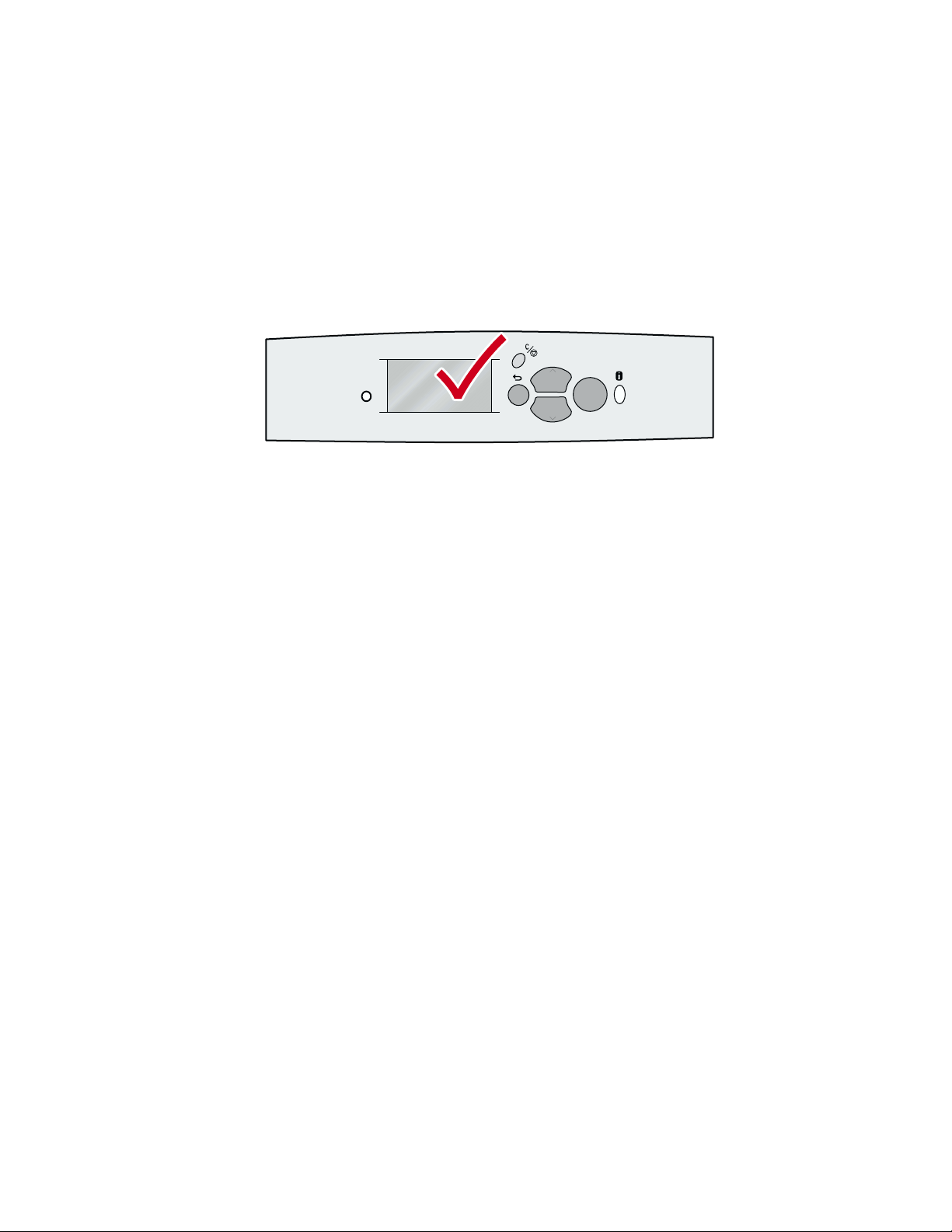
Специальная печать
2. При появлении на передней панели сообщения с просьбой подтвердить или изменить
выбранный размер и тип бумаги выполните следующие действия.
a. Нажмите клавишу Стрелка вниз для перехода к пункту
Change
(Изменить) и
нажмите клавишу OK.
b. Перейдите к пункту
Envelopes
(Конверты) и нажмите клавишу OK для сохранения
параметра.
c. Перейдите к требуемому размеру конверта и нажмите клавишу OK для сохранения
изменений.
OK
6200-45
3. Откройте левый выходной лоток.
4. В драйвере принтера выберите в качестве источника бумаги Многоцелевой лоток или
выберите в качестве типа бумаги вариант Конверт.
5. Чтобы проверить правильность ориентации конверта, выполните пробную печать из
приложения.
Цветной принтер Phaser® 7300 23
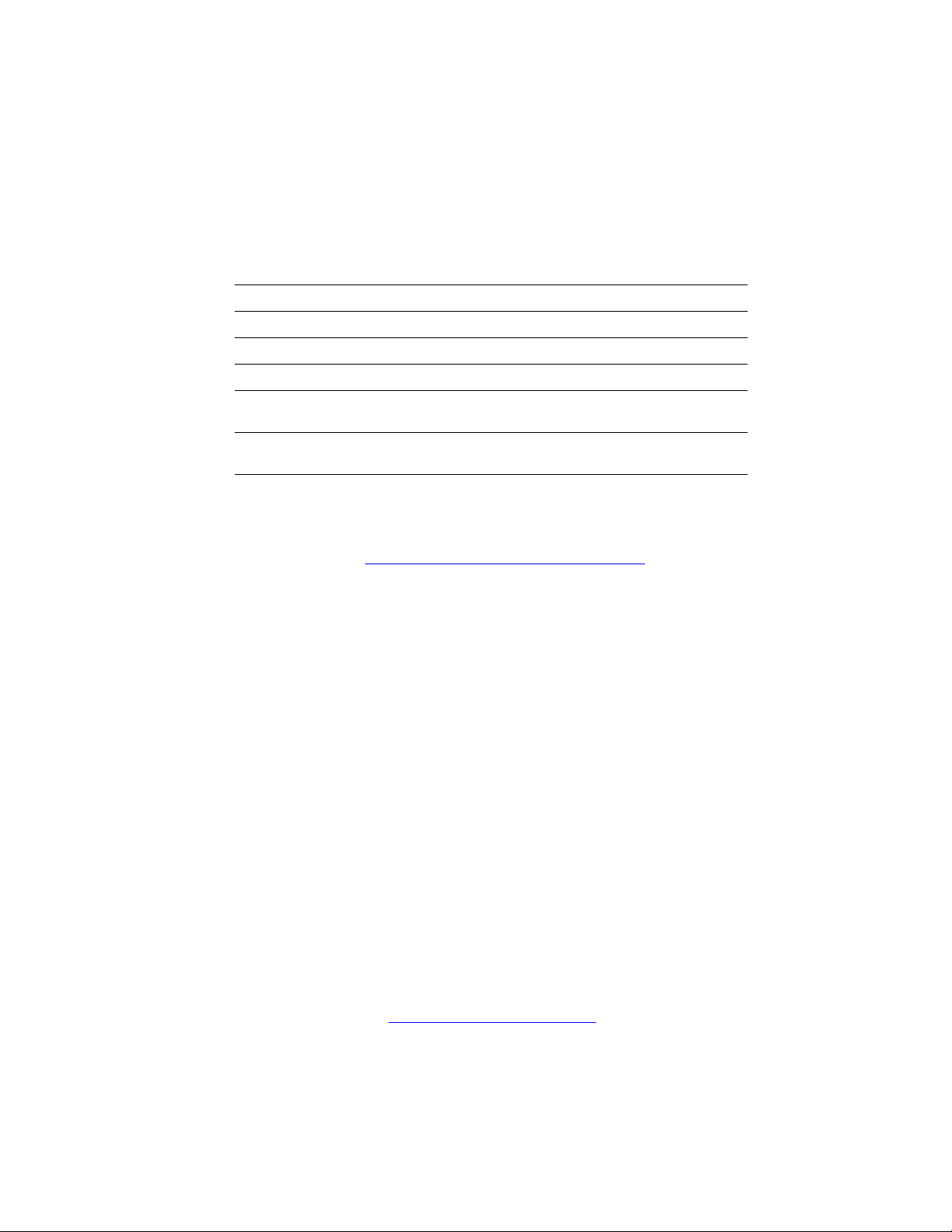
Специальная печать
Наклейки, визитные карточки, открытки, наклейки и вставки для компакт-дисков и видео-дисков
Наклейки, визитные карточки, открытки, наклейки и вставки для компакт-дисков и видеодисков можно печатать только из многоцелевого лотка. Количество загружаемых листов зависит
от типа материала.
Наименование Максимальное количество листов
Наклейки 50
Визитные карточки 25
Открытки 25
Наклейки для компакт-дисков и видеодисков
Вставки для компакт-дисков и видеодисков
Сведения о серийных номерах для заказа этих материалов см. в разделе
руководстве Техническая поддержка на компакт-диске Интерактивная документация. Для
заказа материалов и принадлежностей обращайтесь к местному продавцу или на веб-узел
корпорации Xerox по адресу: www.xerox.com/officeprinting/7300supplies
50
25
Материалы
в
Инструкции
Если на листе отсутствуют отдельные наклейки, карточки или вставки, не используйте
Q
этот лист; он может повредить компоненты принтера.
Храните неиспользованные наклейки, карточки и вставки запечатанными в
Q
оригинальной упаковке, чтобы избежать проблем, связанных с повышенной
влажностью или пересыханием, что может отразиться на качестве печати.
Неиспользуемые наклейки, карточки и вставки должны храниться в своих упаковках в
Q
горизонтальном положении.
Запасы должны периодически использоваться и обновляться. Длительное хранение
Q
может привести к деформации листов наклеек, карточек и вставок и застреванию в
принтере.
Используйте многоцелевой лоток для двусторонней печати наклеек, карточек и
Q
вставок. См. раздел “Двусторонняя печать вручную” на стр. 14.
Печать наклеек, визитных карточек, открыток, наклеек и вставок для
компакт-дисков и видео-дисков
1. При печати наклеек используйте в качестве шаблона параметры для печати наклеек в
приложении, если они есть. Шаблоны для открыток и др. материалов доступны на веб-узле
Color Connection по адресу: www.colorconnection.xerox.com
Цветной принтер Phaser® 7300 24

Специальная печать
2. Поместите листы коротким краем в многоцелевой лоток. Поместите печатаемую сторону
изображением вверх так, чтобы верхняя часть страницы входила в принтер первой.
Дополнительные сведения см. в разделе
Лотки
руководства
Лотки и бумага
на компакт-
диске Интерактивная документация.
7300-75
3. При появлении на передней панели сообщения с просьбой подтвердить или изменить
выбранный размер и тип бумаги выполните следующие действия:
a. Нажмите клавишу Стрелка вниз для перехода к пункту Change (Изменить) и
нажмите клавишу OK.
b. Выберите из списка требуемый тип материала и нажмите клавишу OK для сохранения
изменений.
c. Выберите из списка требуемый размер материала и нажмите клавишу OK для
сохранения изменений.
4. Откройте левый выходной лоток.
5. В драйвере принтера выберите в качестве источника бумаги Многоцелевой лоток или
выберите тип материала.
Цветной принтер Phaser® 7300 25

Выходные лотки
Можно направить вывод печати в один из следующих лотков.
Цветной принтер Phaser® 7300
Верхний выходной лоток
Выходной лоток по умолчанию.
Q
Отпечатки выводятся изображением вниз.
Q
Можно использовать бумагу длиной до 450 мм
Q
(18 дюймов).
Левый выходной лоток
Отпечатки выводятся изображением вверх.
Q
Держит бумагу в горизонтальном положении,
Q
поэтому всегда используется для печати на
конвертах, наклейках, визитных карточках и
других специальных материалах.
Следует использовать при печати на бумаге
Q
длиной более 450 мм (18 дюймов).
1
2
Чтобы изменить выходной лоток по умолчанию с помощью передней панели принтера
выполните следующие действия:
7300-17
1. Выделив пункт Menu (Меню), нажмите клавишу OK.
2. Перейдите к Printer Setup Menu (Меню настройки принтера) с помощью клавиши
Стрелка вверх или Стрелка вниз.
3. Нажмите клавишу OK.
4. Перейдите у пункту Job Defaults Menu (Меню стандартных параметров задания) и
нажмите клавишу OK.
5. Выберите параметр Set Paper Destination (Настройка выходного лотка) и нажмите
клавишу OK.
6. Выберите вариант Top Output Tray (Верхний выходной лоток) или Left Side
Output Tray (Левый выходной лоток) и нажмите клавишу OK.
Вывод печати производится в лоток по умолчанию, если этот параметр не был изменен в
драйвере принтера.
Примечание
Если для вывода печати был выбран левый выходной лоток когда он закрыт, на
передней панели появляется сообщение о том, что печать задания не будет
выполняться, пока не будет открыт левый выходной лоток.
© Корпорация Xerox, 2002. Все права защищены.26

Выходные лотки
Вывод со смещением
При выборе верхнего выходного лотка для вывода печати можно также назначить смещение.
Смещение позволяет разделять задания или наборы копий одного задания в выходном лотке
приблизительно на 24 мм (0,8 дюйма).
Примечание
При назначении вывода печати в левый выходной лоток принтер не производит вывод
со смещением.
Для выполнения смещения наборов копий принтер должен иметь жесткий диск.
Включить или выключить смещение заданий можно с передней панели:
1. Выделив пункт Menu (Меню), нажмите клавишу OK.
2. Перейдите к Printer Setup Menu (Меню настройки принтера) с помощью клавиши
Стрелка вверх или Стрелка вниз и нажмите клавишу OK.
3. Перейдите у пункту Job Defaults Menu (Меню стандартных параметров задания) и
нажмите клавишу OK.
4. Перейдите к пункту Job Offset (Смещение задания).
5. Выберите вариант On (Вкл.) или Off (Выкл.), нажимая клавишу OK.
Примечание
При изменении смещения задания в драйвере принтера происходит отмена параметра,
заданного с передней панели принтера.
Цветной принтер Phaser® 7300 27

Индекс
X - размер специальной бумаги 8
Y - размер специальной бумаги 8
А
автоматическая двусторонняя печать 12
Б
бумага
загрузка в лоток 3
загрузка в многоцелевой лоток 6
бумага специального размера
диапазон поддерживаемых размеров 8
загрузка в лоток 9
загрузка в многоцелевой лоток 11
пункты меню 10
В
верхний выходной лоток 26
визитные карточки
загрузка в многоцелевой лоток 7, 24
вывод
смещение 27
вывод со смещением 27
выходные лотки 26
Д
двусторонняя печать
автоматическая 12
вручную 14
параметры драйвера 14
двусторонняя печать вручную 14
диапазон плотности
автоматическая двусторонняя печать 12
диапазон размеров
автоматическая двусторонняя печать 12
бумага специального размера 8
другие типы пле нки вместо серии Phaser-35 19
запросы на передней панели
размер бумаги в многоцелевом лотке 8
специального размера в лотке 9
специальный размер в многоцелевом
лотке 11
тип бумаги в лотке 5
тип бумаги в многоцелевом лотке 8
К
конверты
загрузка в многоцелевой лоток 7, 22
Л
левый выходной лоток 6, 26
линии заполнения в лотке 4
линия заполнения
пленка 20
лотки
загрузка 2
М
модуль двусторонней печати 12
Н
наклейки
загрузка в многоцелевой лоток 7, 24
наклейки и вставки для компакт-дисков и
видео-дисков
загрузка в многоцелевой лоток 7, 24
О
ограничитель по длине в лотке 3
ограничитель по ширине в лотке 3
открытки
загрузка в многоцелевой лоток 7, 24
З
загрузка бумаги
в лоток 3
в многоцелевой лоток 6
загрузка конвертов 22
© Корпорация Xerox, 2002. Все права защищены.28

П
параметры брошюровки при двусторонней
печати 12
параметры драйвера принтера для
двусторонней печати 14
пленка
серийные номера 19
пленки 19
загрузка в лоток 1 20
загрузка в многоцелевой лоток 7, 21
пленки в лоток 5
подача в лоток длинным краем 5
подача в лоток коротким краем 5
прозрачные пленки серии Xerox Phaser-35 19
С
сенсоры лотка
выключение 10
серийные номера
пленки 19
Индекс
Т
типы бумаги
автоматическая двусторонняя печать 12
Цветной принтер Phaser® 7300 29
